このページでは、Lメンバーズカードのカレンダー予約機能において、営業時間を2部制・3部制に設定する方法についてご案内します。
営業時間を2部制・3部制に設定する方法
Lメンバーズカードのカレンダー予約機能において、営業時間を2部制・3部制に設定する方法は次の通りです。
- カレンダー予約機能の「予約設定」画面にアクセス
- 営業時間の設定で「+」をクリックして営業時間を追加する
カレンダー予約機能の「予約設定」画面にアクセス
まずは、カレンダー予約機能の「予約設定」画面にアクセスします。
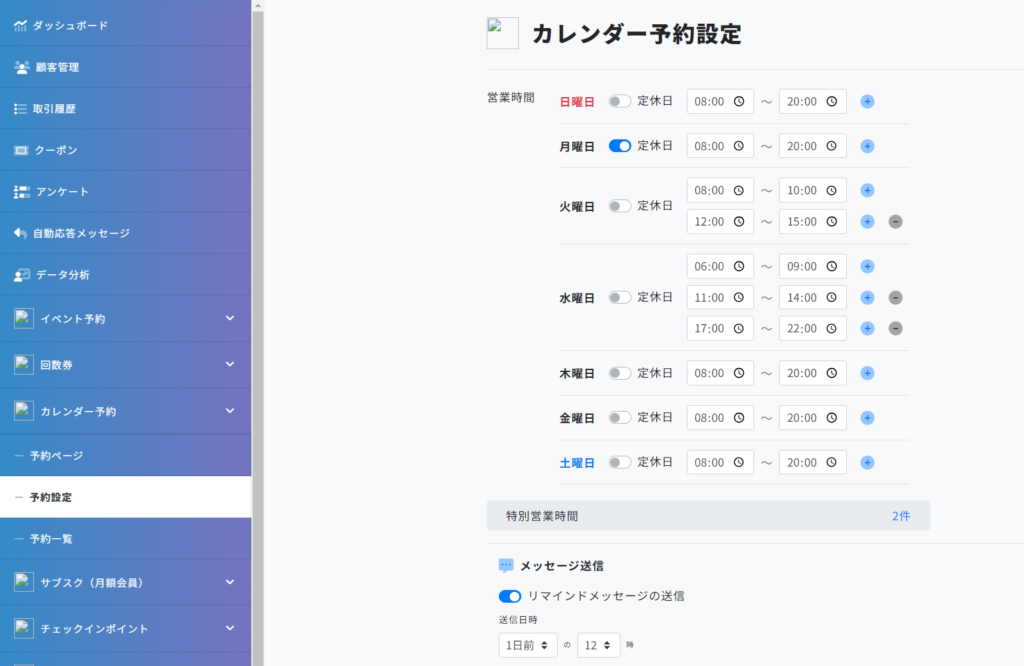
営業時間の設定で「+」をクリックして営業時間を追加する
営業時間の設定で「+」をクリックすると、営業時間の枠が追加されます。
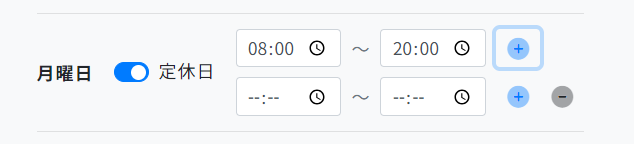
2部制の場合は枠を2つ、3部制の場合は枠を3つまで追加し、営業時間を入力しましょう。
2部制の場合
2部制の場合は、以下のように設定します。
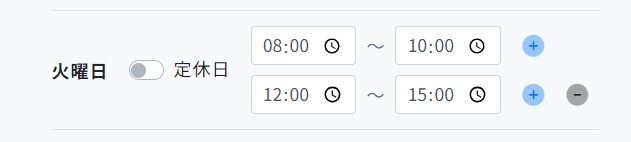
3部制の場合
3部制の場合は、以下のように設定します。
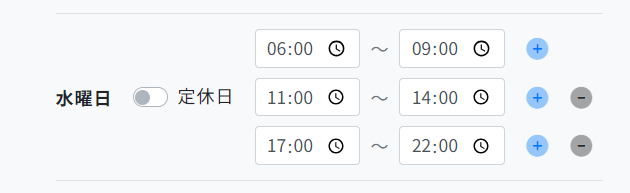
最下部の「保存」ボタンをクリック
最後に、ページ最下部の「保存」ボタンをクリックすれば、営業時間を2部制・3部制に設定できました。